|
  |
White_Mustang

» Füxin olé «
  

Dabei seit: 06.02.2009
Beiträge: 5.106
Herkunft: Aachen
Name: Whity
 |
|
| Stecknadeln selbst gemacht |
     |
Hallo ihr Lieben, da ich jetzt schon mehrfach eine Anfrage erhalten habe, wie man Stecknadeln (z.B. wie bei einer Pinnwand) selbst machen kann, dachte ich mir, schreibe ich dieses Tutorial für euch.
Dieses Tutorial bezieht sich auf Adobe Photoshop CS ist aber sicherlich auch mit den anderen Versionen möglich.
1. Zu Beginn öffnet ihr eine transparente Seite. Ich nehme mal die Größe 640x480 Pixel.
2. Nehmt das Auswahlellipse-Werkzeug (M) und zieht einen größeren leicht ovalen Kreis damit. [Screen ansehen]
3. Färbt diesen Kreis bitte mit weiß ein und klickt anschließend auf Ebeneneffekt hinzufügen und klickt mit der Maus auf Verlaufsüberlagerung... [Screen ansehen]. Es sollte sich nun ein Fenster öffnen, das da heißt Ebenenstil [Screen ansehen]. In diesen Fenster wählt folgende Daten aus:
Beim Verlauf wählt ihr bitte das erste Kästchen, oben links in der Ecke aus und ändert nun die Farben unten in diesem langen Balken. [Screen ansehen]
4. Klickt bei Nr. 1 auf den farbigen kleinen Bereich und geht anschließend unten auf Farbe [Screen ansehen]. Es sollte sie erneut ein Fenster öffnen (Farbwähler) in dem ihr nun unten rechts einen Hex-Code eingeben könnt, für eine rote Stecknadel wählt ihr zum Beispiel: #FC3F3F . Dann verfahrt ihr nochmal genau so mit der Nr. 2 und wählt als Farbe: #B02020 . Wenn ihr nun auf OK klickt, sollte das ganze nun (wieder) so aussehen: [Screen ansehen]
5. Nun nehmt bitte noch folgende Einstellungen im Ebenenstil-Bereich vor. Bei Stil wählt ihr Radial, Winkel: 90° und Skalierung: 150%. Das ganze sollte jetzt in etwa so aussehen: [Screen ansehen]. Wenn ihr jetzt mit der Maus in euren Kreis klickt und die linke Maustaste gedrückt haltet, solltet ihr den "hellen" Bereich verschieben können, verschiebt ihn bitte so, dass er oben links sitzt. [Screen ansehen]. Damit ist der erste Kreis für unsere Stecknadel fertig.
6. Nun dupliziert ihr diese Ebene in dem ihr mit der rechten Maustaste auf die Ebene klickt und Ebene duplizieren... auswählt. Nun habt ihr 2x die gleiche Ebene und könnt nun die obere davon leicht nach rechts wegschieben. [Screen ansehen]. Nun müsst ihr aber die Ebene noch etwas verkleinern, das funktioniert in dem ihr erstmal den Begrenzungsrahmen anklickt, dann sollte sich die obere Zeile wie im Screen verändern [Screen anzeigen]. Im Screen seht ihr ebenfalls ein kleines Kästchen (1) mit einem Teil, das aussieht wie ein Kettenstück (Seitenverhältnis erhalten), dort klickt ihr drauf. Es ist dafür da, dass das Seitenverhältnis beim verkleinern erhalten bleibt, euer Kreis also nicht unförmig wird, sondern in der gleichen Ovale bleibt wie der untere Kreis. Nun verkleinert ihr den Kreis durch einfaches ziehen mit der Maus, an einer der Ecken des Begrenzungsrahmens. [Screen anzeigen].
7. Nun haben wir den Kopf der Nadel schon fast fertig, es fehlt jetzt noch eine weitere Ebene um ihn komplett zu vollenden. Dazu erstellen wir eine neue Ebene zwischen unseren Kreisen. Dieses mal machen wir allerdings keinen Kreis sondern nehmen uns das Polygon-Werkzeug (U) und geben oben in der Leiste 4 Seiten ein. [Screen ansehen]. Nun zieht ihr mit dem Werkzeug eine "Raute" auf [Screen ansehen] und geht anschließend mit der rechten Maustaste auf eure Raute und klickt Auswahl erstellen... (Weiche Kante: "0").
8. Füllt eure Raute erneut mit weißer Farbe und verfahrt wieder wie bei Step 4 nur, dass eure Ebeneneinstellungen nun anders sind.
Stil: Linear
Winkel: -50°
Skalierung: 73%
Nachdem das geschehen ist, müsst ihr wahrscheinlich noch ein wenig an euren Proportionen spielen, so dass das ganze gut passt. Bei mir sieht das ganze jetzt so aus: [Screen ansehen].
9. Nun kommt noch die Nadel. Das wichtigste (:
Dafür nehmen wir das Auswahlrechteck-Werkzeug (M) und ziehen eine lange dünne Linie damit. [Screen ansehen] Diese färben wir - oh Wunder - wieder weiß ein und gehen wieder wie in Step 4 beschrieben vor, jedoch dieses mal nehmen wir die Farben #FFFFFF und #7F7F7F und stellen die Ebene wie folgt ein:
Stil: Linear
Winkel: -10° (+/-, probiert am besten selbst einen guten Winkel sowie die Skalierung dazu, so wie es euch am "rundesten" erscheint, also das helle links und das dunklere Rechts im Verlauf)
So ihr habt jetzt eine Grobe Stecknadel. Feinheiten müssen von euch selbst abgestimmt werden, da jeder seinen eigenen Geschmack hat. Ihr könnt mich gern Fragen, wenn ihr dabei aber Hilfe benötigt.
Da ich dieses Tutorial nach einem Usertreffen erst um halb 3 beendet habe kann es sicher sein, dass sich irgendwo ein kleiner Fehler eingeschlichen hat, falls dem so sein soll. Keine Scheu und sagt mir bescheid (:
Liebe Grüße,
White_Mustang 
__________________

|
|
 19.12.2010 01:29
19.12.2010 01:29 |




|
|
Wapiti

Mitglied
  
Dabei seit: 16.08.2009
Beiträge: 4.364
Herkunft: Deutschland
 |
|
Wow.
tolles tut und super erklärt.
habs sofort ausprobiert und klappt super.!
__________________
der vodka rauscht lauter als das meer, ab jetzt optimist - bin lieber halb voll, als halb leer.
|
|
 19.12.2010 13:14
19.12.2010 13:14 |



|
|
White_Mustang

» Füxin olé «
  

Dabei seit: 06.02.2009
Beiträge: 5.106
Herkunft: Aachen
Name: Whity
Themenstarter 
 |
|
Danke, meins sieht etwas unproportional aus. Aber als ich es das 2. mal so gemacht habe, dann ging es besser ^^ Lag bestimmt an der Uhrzeit und meiner Müdigkeit.
Ich freu mich gern darüber, eure "Versuche" zu sehen (:
__________________
|
|
 19.12.2010 19:18
19.12.2010 19:18 |




|
|
breakdown

bulletproof, nothing to lose
  
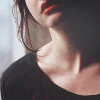
Dabei seit: 14.06.2009
Beiträge: 687
 |
|

ein kleiner versuch 
|
|
 28.02.2011 22:08
28.02.2011 22:08 |




|
|
White_Mustang

» Füxin olé «
  

Dabei seit: 06.02.2009
Beiträge: 5.106
Herkunft: Aachen
Name: Whity
Themenstarter 
 |
|
Der ist Klasse geworden *find*
__________________
|
|
 01.03.2011 10:11
01.03.2011 10:11 |




|
|
TeKi1792

Beauty Picture TK
  

Dabei seit: 13.11.2010
Beiträge: 1.433
Herkunft: Saarland
Name: Tessa
 |
|
@Whity: Deine ist der hamma!;D Meine is iwie ... kp ...xD

__________________
|
|
 02.09.2011 12:02
02.09.2011 12:02 |






|
|
White_Mustang

» Füxin olé «
  

Dabei seit: 06.02.2009
Beiträge: 5.106
Herkunft: Aachen
Name: Whity
Themenstarter 
 |
|
TeKi, du musst noch ein bisschen auf die Proportionen achten, deine sieht irgendwie ein bisschen in sich verschoben & verbogen aus 
__________________
|
|
 02.09.2011 12:07
02.09.2011 12:07 |




|
|
TeKi1792

Beauty Picture TK
  

Dabei seit: 13.11.2010
Beiträge: 1.433
Herkunft: Saarland
Name: Tessa
 |
|
Ja und die Ränder sind fransig geworden ... xD Aber deine is voll cool ;D Du kannst eh tolle Grafiken machen.
__________________
|
|
 02.09.2011 12:14
02.09.2011 12:14 |






|
|
|
|
  |
Impressum
|
|










